Yazılımın Android telefonumdaki kişiyi okumasına izin vermek istiyorum ama nasıl yapacağımı bilmiyorum? Herkes yardım edebilir mi?
Android'de, Android'deki dahili verilere erişmek için USB hata ayıklama modunun etkinleştirilmesini gerektiren farklı araçlar vardır. Sonra dahili dosyalarınızı okuyabilir veya kök Android telefon basit tıklama ile.
Programın veya uygulamanın Android dahili günlüklerini okumasına, kopyalamasına veya değiştirmesine izin vermek için cihazlarınızın USB hata ayıklama modunu açmak için etkinleştirmesi gerekir.
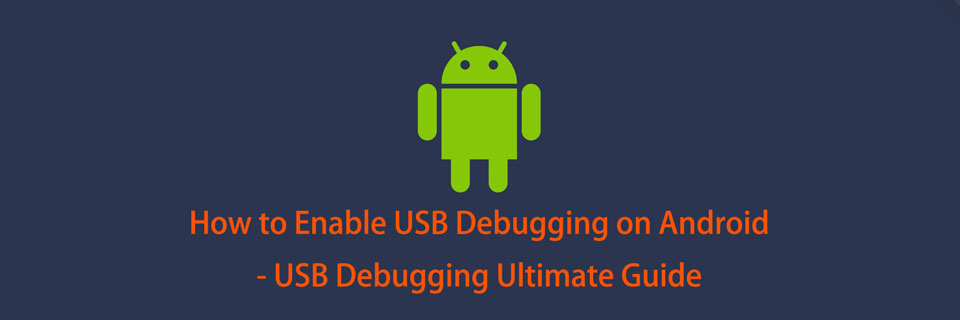
Android cihazlara, işletim sistemi sürümlerine ve yüklü yardımcı programlara bağlı olarak, aşağıdaki ayrıntılı talimatları kontrol etmelisiniz.
1. Samsung'da USB Hata Ayıklamayı Etkinleştirme
Samsung farklı modeller yayınladı, Android cihazlarda düzgün bir şekilde farklı işlemler yapmanız gerekecek.
1 Adım. Musluk Ayarlar > Telefon hakkında > Yazılım bilgisive ardından simgesine dokunun. Yapı numarası 7 kez.
2. Adım. Geri dön Ayarlar sayfa Geliştirici Seçenekleri, üstteki düğmeyi açın ve etkinleştirin USB hata ayıklama.
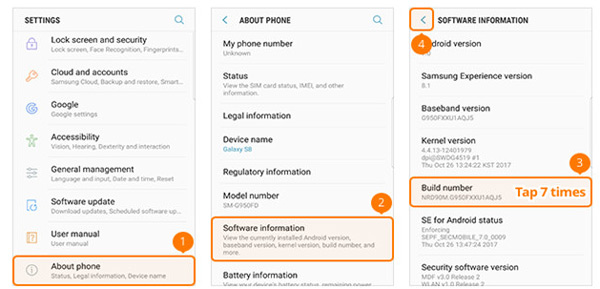
2. Google Telefonda USB Hata Ayıklama Nasıl Etkinleştirilir
1 Adım. Açılış Ayarlar uygulamasına gidin, Telefon hakkındave ardından simgesine dokunun. Yapı numarası 7 kez.
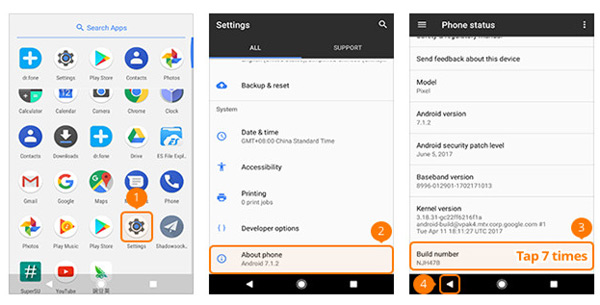
2. Adım. Geri düğmesine dokunun ve bulun Geliştirici Seçenekleri, çevir USB hata ayıklama üzerine.
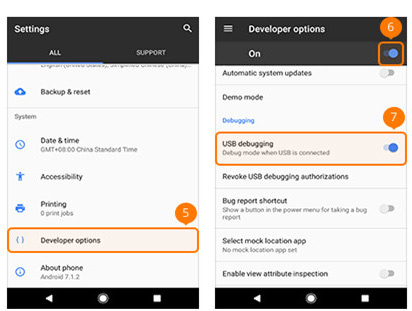
3. HTC'de USB Hata Ayıklamayı Etkinleştirme
1 Adım. Başlatmak Ayarlar HTC'de, Hakkımızda > Yazılım bilgisi > Daha.
2 Adım. Musluk Yapı numarası 7 kez.
3. Adım. Geri düğmesine dokunun ve bulun Geliştirici Seçenekleri, üstteki düğmeyi açıp yanındaki düğmeyi etkinleştirin USB hata ayıklama.
4. Huawei'de USB Hata Ayıklamayı Etkinleştirme
1 Adım. Huawei telefonu açın, Ayarlar uygulama> Telefon hakkında.
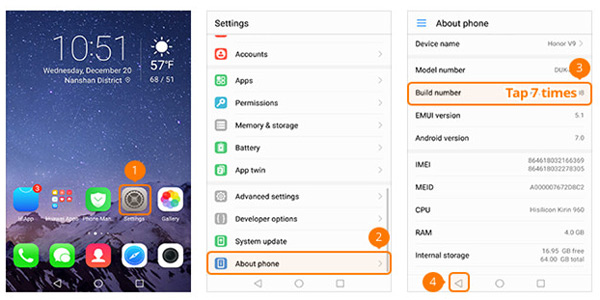
2. Adım. bulmak Yapı numarası ve 7 kez hafifçe vurun, bulmak için geri dönün Geliştirici Seçenekleri, yanındaki düğmeyi aç Geliştirici Seçenekleri.
3 Adım. Aç USB hata ayıklama.
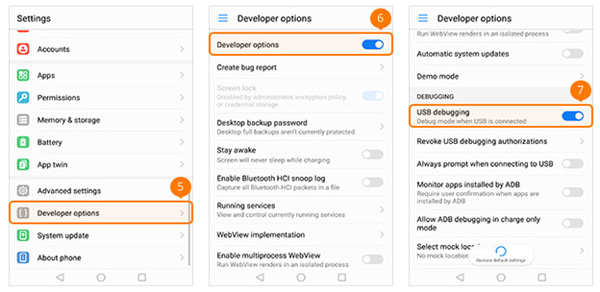
5. LG'de USB Hata Ayıklamayı Etkinleştirme
1 Adım. bulmak Ayarlar ve açmak için üzerine dokunun. Dokunmak Telefon hakkında > Yazılım bilgisi.
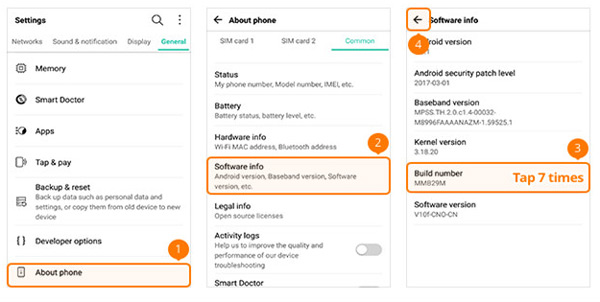
2. Adım. Görebilirsiniz Yapı numarası7 kez hafifçe vurun.
3 Adım. Bulmak için geri dön Geliştirici Seçenekleri, üstteki düğmeyi çevirin ve USB hata ayıklama düğmesine basın.
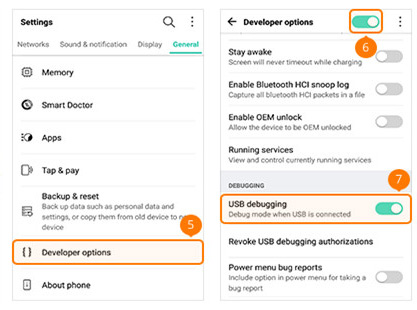
6. Motorola'da USB Hata Ayıklama Nasıl Etkinleştirilir
1 Adım. Başlatmak Ayarlar Motorola telefonunda, ardından Telefon hakkındave dokunun Yapı numarası 7 kez.
2. Adım. Sol üst köşedeki geri simgesine dokunun, Geliştirici Seçenekleri, yanındaki kutuyu işaretleyin USB hata ayıklama.
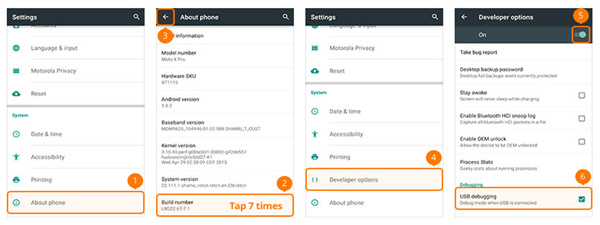
7. OPPO'da USB Hata Ayıklamayı Etkinleştirme
1 Adım. Açılış Ayarlar OPPO'da, Telefon hakkındave ardından simgesine dokunun. sürümler 7 kez.
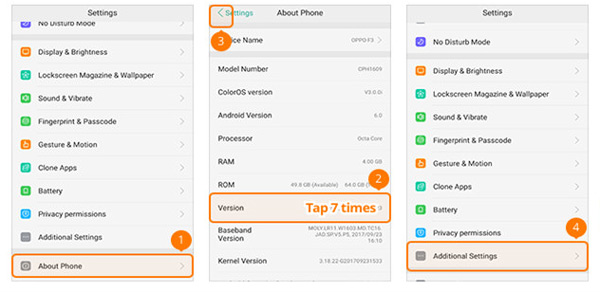
2 Adım. Geri dön ve bul Ek ayarlar > Geliştirici Seçenekleri. Doğrulama kodunu girmeniz ve kullanım.
3. Adım. etkinleştirme Geliştirici Seçenekleri ve USB hata ayıklama.
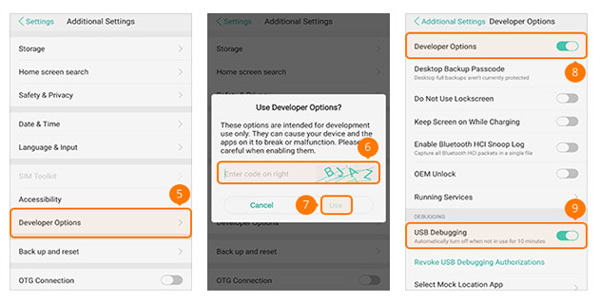
8. SONY'de USB Hata Ayıklamayı Etkinleştirme
1 Adım. MyCAD'de yazılım Güncelleme ye git Ayarlar SONY'de, vur Telefon hakkındave ardından simgesine dokunun. Yapı numarası 7 kez. Geri simgesine dokunun.
2. Adım. bulmak Geliştirici Seçenekleri, sonra aç Geliştirici Seçenekleri ve USB hata ayıklama.
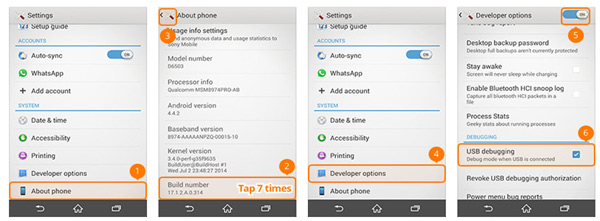
9. Vivo'da USB Hata Ayıklamayı Etkinleştirme
1 Adım. VIVO'yu aç Ayarlar uygulama Daha ayarlar> Hakkımızda > Sürümü. Sonra vur Yazılım versiyonu 7 kez.

2. Adım. Diğer ayarlar arayüzüne geri dönün, öğesine dokunun. Uygulamalar > gelişme, geçiş yap USB hata ayıklama ve izin vermek Sahte yerler.
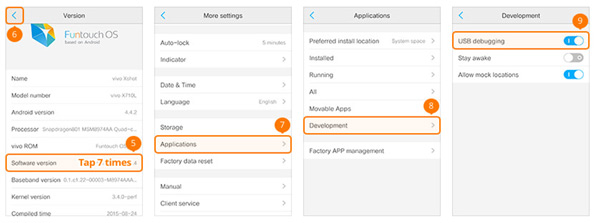
10. Xiaomi/Redmi'de USB Hata Ayıklama Nasıl Etkinleştirilir
1 Adım. Musluk Ayarlar > Telefon hakkında, sonra bulun MIUI sürümü ve 7 kez hafifçe vurun.
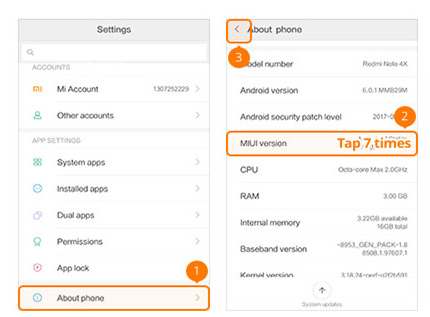
2 Adım. Geri dön Ayarlar ana sayfa, vurmak Ek ayarlar > Geliştirici Seçenekleri, aç Geliştirici Seçenekleri, USB hata ayıklama ve USB ile yükle.
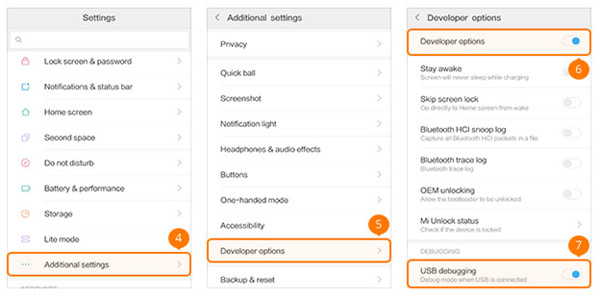
11. OnePlus'ta USB Hata Ayıklama Nasıl Etkinleştirilir
1 Adım. MyCAD'de yazılım Güncelleme ye git Ayarlar OnePlus telefonunda şunu seçin: Telefon hakkında ve dokunun Yapı numarası 7 kez.
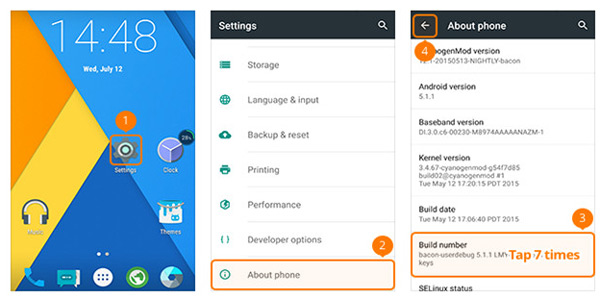
2. Adım. bulmak Geliştirici Seçenekleri dokunun ve üstteki düğmeyi etkinleştirin ve açın Android hata ayıklama.
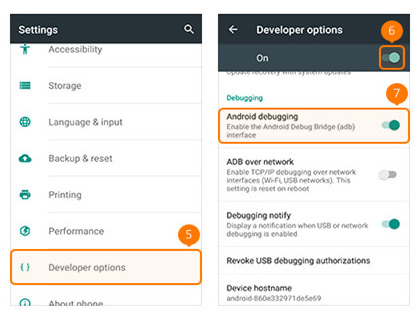
12. MEIZU'da USB Hata Ayıklamayı Etkinleştirme
1 Adım. MEIZU'yu bul Ayarlar uygulamasını açın ve açın. Dokunmak Telefon hakkında, ve Yapı numarası 7 kez. İçin arka simgeye basın Ayarlar Arayüz aynı
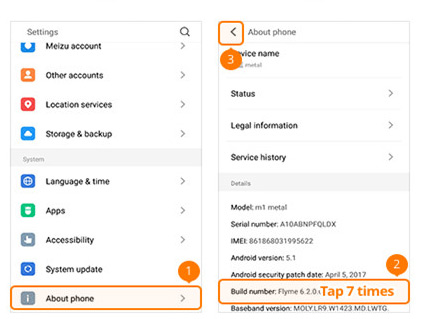
2 Adım. seç Engellilerin kullanımları için uygunluk > Geliştirici Seçenekleri, aç Geliştirici seçeneklerini etkinleştir ve USB hata ayıklama.
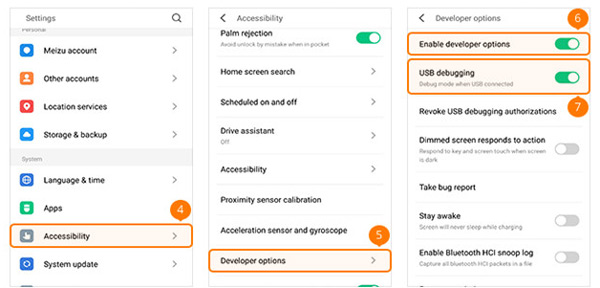
13. Lenovo'da USB Hata Ayıklama Nasıl Etkinleştirilir
1 Adım. Lenovo'ya git Ayarlar uygulamasını seçin Telefon hakkında > Cihaz bilgisive ardından simgesine dokunun. Yapı numarası 7 kez. Geri dönmek Ayarlar Arayüz aynı
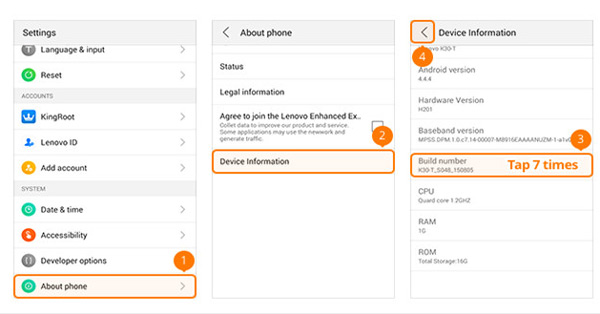
2 Adım. bulmak Geliştirici Seçenekleri ve dokun, aç / kapat Geliştirici Seçenekleri ve USB hata ayıklama üzerine.
14 ASUS'ta USB Hata Ayıklamayı Etkinleştirme
1 Adım. ASUS telefonunuzda, Ayarlar Uygulamaya dokunun ve ardından öğesine dokunun. Yazılım bilgisibulmak Yapı numarası ve 7 kez hafifçe vurun.
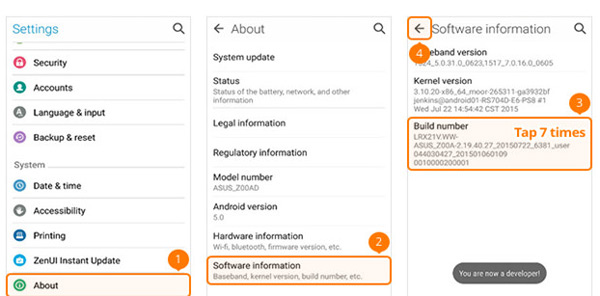
2. Adım. bulmak için geri dön Geliştirici Seçenekleri açın ve açın USB hata ayıklama.
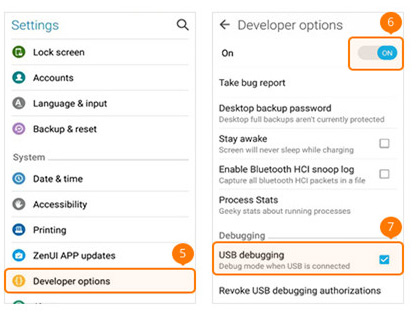
15. Nokia'da USB Hata Ayıklama Nasıl Etkinleştirilir
1 Adım. Nokia'yı aç Ayarlar uygulama sistem > Telefon hakkında, dokunun Yapı numarası 7 kez.
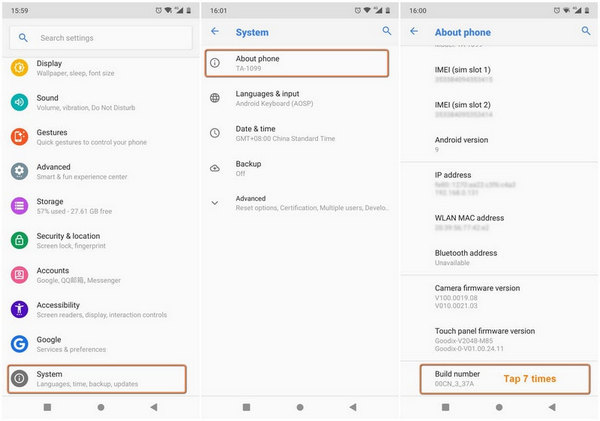
2. Adım. Geri dön ve bul gelişmiş > Geliştirici Seçenekleri > USB hata ayıklamasını etkinleştir.
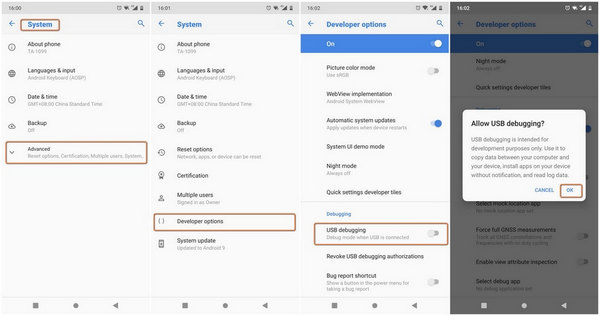
16. ZTE'de USB Hata Ayıklama Nasıl Etkinleştirilir
1 Adım. ZTE şehrine git Ayarlar > Geliştirici Seçenekleri, sonra simgesine dokunun Yapı numarası 7 kez.
2. Adım. Aç Geliştirici Seçenekleri ve USB hata ayıklama tarihinde, hafifçe vurun OK pencere açıldığında.
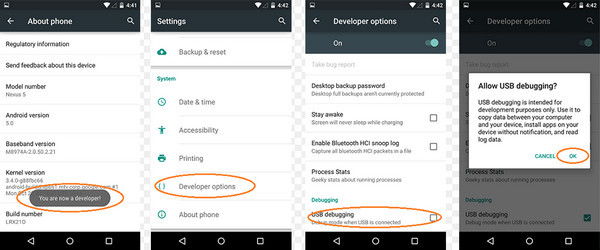
Farklı cihazlarda USB hata ayıklamayı etkinleştirmek için yapılan işlemlerin küçük farklarla neredeyse aynı olduğu bizim için açık hale geldi. Bununla ilgili daha fazla ne düşünmelisiniz? Devam et...
Nasıl yapılacağı sorulduğunda USB hata ayıklama modunu etkinleştirinsanların büyük çoğunluğu farklı cihazlarda USB hata ayıklamayı nasıl etkinleştirecekleri konusunda bir fikir sahibi olmaları gerektiğini düşünüyor. Ancak bir başka önemli nokta, farklı Android işletim sistemi sürümlerinde USB hata ayıklamanın nasıl etkinleştirileceği.
1. Android 4.2 veya sonraki sürümlerde USB Hata Ayıklamayı Etkinleştirme
1 Adım. Android telefona git Ayarlar uygulama Telefon hakkında > Yapı numarası, ardından 7 kez hafifçe vurun.
2. Adım. Geri dön Geliştirici Seçenekleri, Kontrol USB hata ayıklama ve ardından simgesine dokunun OK düğmesine basın.
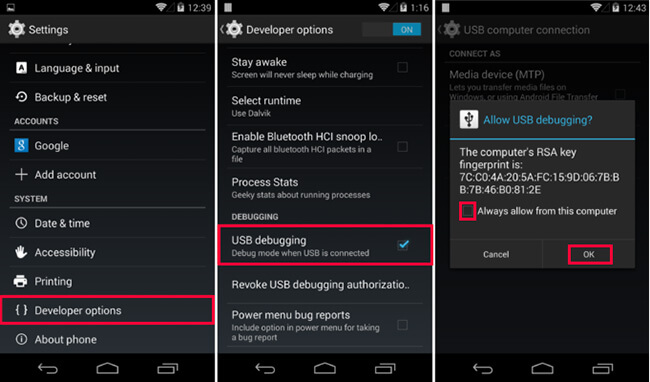
2. 3.0 - 4.1 sistemli Android cihazlarda USB Hata Ayıklamayı Etkinleştirme
1 Adım. Musluk Ayarlar > Seçenekleri geliştirmek.
2. Adım. bulmak USB hata ayıklama ve açın.
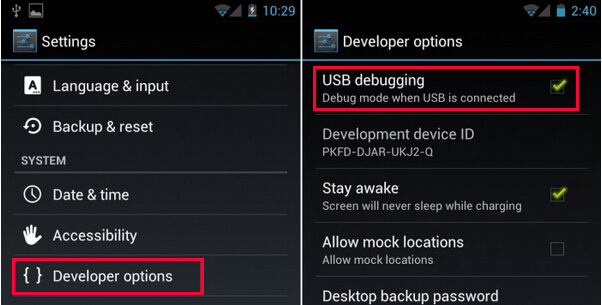
3. Android 2.3 veya önceki sürümlerde USB Hata Ayıklamayı Etkinleştirme
1 Adım. Musluk Ayarlar > Uygulamalar > gelişme.
2. Adım. yerleştirmek USB hata ayıklama ve aç.
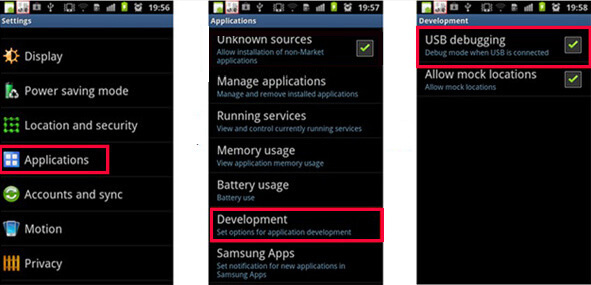
Ancak şunu sorabilirsiniz: Androidimde USB hata ayıklamayı etkinleştirmek güvenli mi?
USB hata ayıklama modunun avantajları ve dezavantajları üzerine bir çalışma belki de bu noktayı açıklığa kavuşturacaktır.
Hepsi USB hata ayıklama modu ile ilgili. Bununla ilgili daha fazla sorunuz varsa, lütfen aşağıya yorum bırakın.